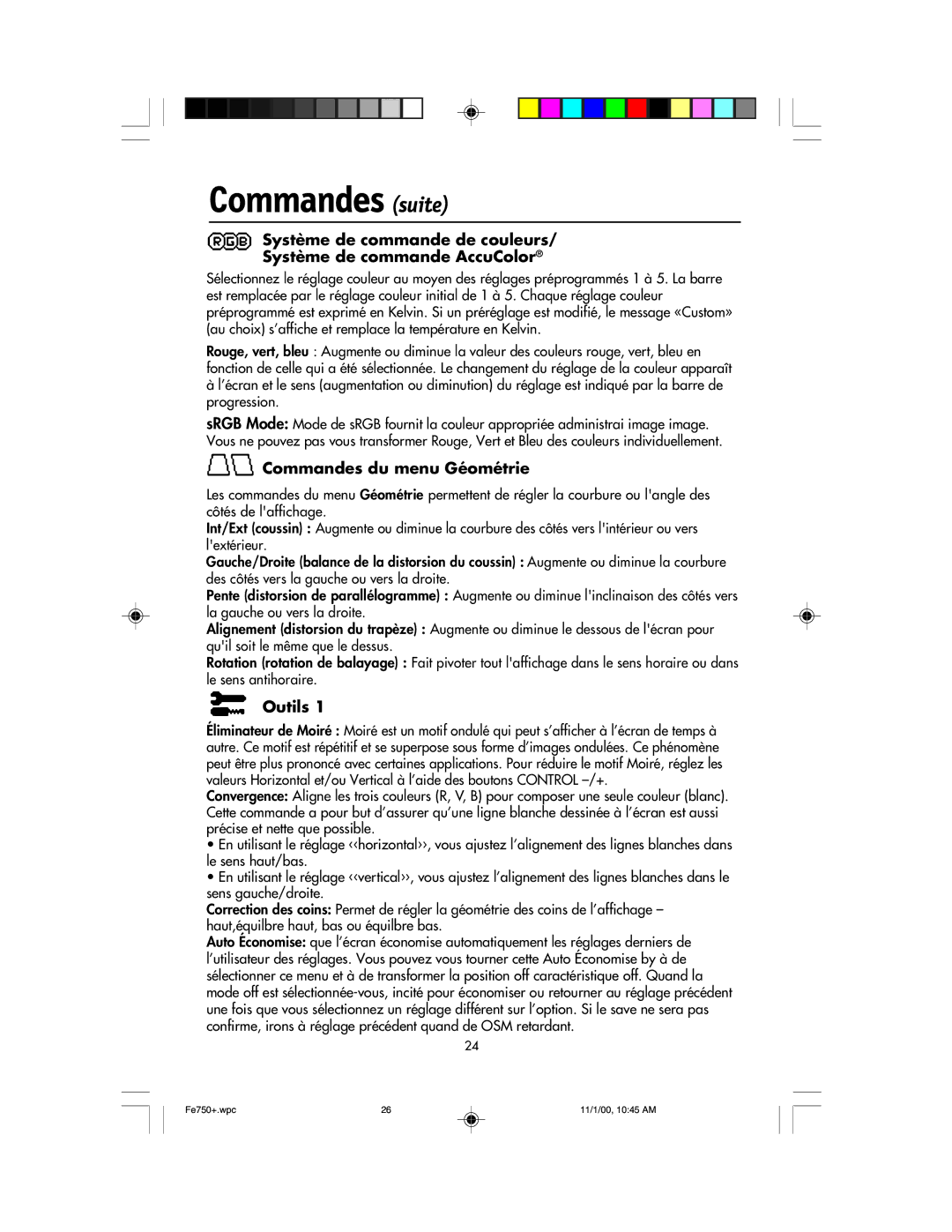Commandes (suite)
Système de commande de couleurs/
Système de commande AccuColor®
Sélectionnez le réglage couleur au moyen des réglages préprogrammés 1 à 5. La barre est remplacée par le réglage couleur initial de 1 à 5. Chaque réglage couleur préprogrammé est exprimé en Kelvin. Si un préréglage est modifié, le message «Custom» (au choix) s’affiche et remplace la température en Kelvin.
Rouge, vert, bleu : Augmente ou diminue la valeur des couleurs rouge, vert, bleu en fonction de celle qui a été sélectionnée. Le changement du réglage de la couleur apparaît
àl’écran et le sens (augmentation ou diminution) du réglage est indiqué par la barre de progression.
sRGB Mode: Mode de sRGB fournit la couleur appropriée administrai image image. Vous ne pouvez pas vous transformer Rouge, Vert et Bleu des couleurs individuellement.
 Commandes du menu Géométrie
Commandes du menu Géométrie
Les commandes du menu Géométrie permettent de régler la courbure ou l'angle des côtés de l'affichage.
Int/Ext (coussin) : Augmente ou diminue la courbure des côtés vers l'intérieur ou vers l'extérieur.
Gauche/Droite (balance de la distorsion du coussin) : Augmente ou diminue la courbure des côtés vers la gauche ou vers la droite.
Pente (distorsion de parallélogramme) : Augmente ou diminue l'inclinaison des côtés vers la gauche ou vers la droite.
Alignement (distorsion du trapèze) : Augmente ou diminue le dessous de l'écran pour qu'il soit le même que le dessus.
Rotation (rotation de balayage) : Fait pivoter tout l'affichage dans le sens horaire ou dans le sens antihoraire.
Outils 1
Éliminateur de Moiré : Moiré est un motif ondulé qui peut s’afficher à l’écran de temps à autre. Ce motif est répétitif et se superpose sous forme d’images ondulées. Ce phénomène peut être plus prononcé avec certaines applications. Pour réduire le motif Moiré, réglez les valeurs Horizontal et/ou Vertical à l’aide des boutons CONTROL
Convergence: Aligne les trois couleurs (R, V, B) pour composer une seule couleur (blanc). Cette commande a pour but d’assurer qu’une ligne blanche dessinée à l’écran est aussi précise et nette que possible.
•En utilisant le réglage ‹‹horizontal››, vous ajustez l’alignement des lignes blanches dans le sens haut/bas.
•En utilisant le réglage ‹‹vertical››, vous ajustez l’alignement des lignes blanches dans le sens gauche/droite.
Correction des coins: Permet de régler la géométrie des coins de l’affichage – haut,équilbre haut, bas ou équilbre bas.
Auto Économise: que l’écran économise automatiquement les réglages derniers de l’utilisateur des réglages. Vous pouvez vous tourner cette Auto Économise by à de sélectionner ce menu et à de transformer la position off caractéristique off. Quand la mode off est
24
Fe750+.wpc | 26 | 11/1/00, 10:45 AM |